Comme son nom l'indique WebSVN fournit une interface utilisateur graphique (GUI) pour la gestion des référentiels Apache Subversion (SVN). En utilisant WebSVN, nous pouvons comparer la révision des fichiers et afficher les journaux des fichiers et des répertoires. WenSVN est sous licence publique générale GNU (GPL).
Certaines fonctionnalités clés de WebSVN sont répertoriées ci-dessous :
- WebSVN fournit une interface graphique pour gérer les référentiels SVN.
- Il prend en charge plusieurs référentiels locaux et distants
- Avec cela, nous pouvons afficher et rechercher des journaux.
- Comparaison des révisions du fichier et du répertoire.
- Cela nous permet de télécharger des fichiers et des dossiers.
- Prise en charge de plusieurs langues.
- Il offre la possibilité d'utiliser des modèles personnalisés.
- Il fournit également une fonction de flux RSS
Dans ce tutoriel, je vais installer WebSVN sur le même serveur sur lequel SVN est déjà installé, si SVN n'est pas installé, reportez-vous à l'URL :Installer Apache Subversion (SVN) sur RHEL 8 / Rocky Linux 8
Étape 1 :Installez PHP à l'aide de la commande yum.
Pour installer WebSVN sur CentOS 7 et RHEL 7, nous devons d'abord installer PHP s'il n'est pas installé.
[[email protected] linuxproject]# yum install php -y
Étape : 2 Téléchargez le fichier WebSVN "tar.gz" à l'aide de la commande wget.
[[email protected] ~]# cd /var/www/html/ [[email protected] html]# wget http://websvn.tigris.org/files/documents/1380/49056/websvn-2.3.3.tar.gz
Étape : 3 Extrayez le fichier "tar.gz" téléchargé
[[email protected] html]# tar -zxpvf websvn-2.3.3.tar.gz
Renommez maintenant le dossier extrait ‘websvn-2.3.3 ‘ à ‘websvn ‘
[[email protected] html]# mv websvn-2.3.3 websvn
Étape :4 Modifier le fichier de configuration WebSVN
[[email protected] ~]# cd /var/www/html/websvn/include [[email protected] include]# mv distconfig.php config.php
Modifiez et ajoutez les lignes suivantes dans config.php
[[email protected] include]# vi config.php
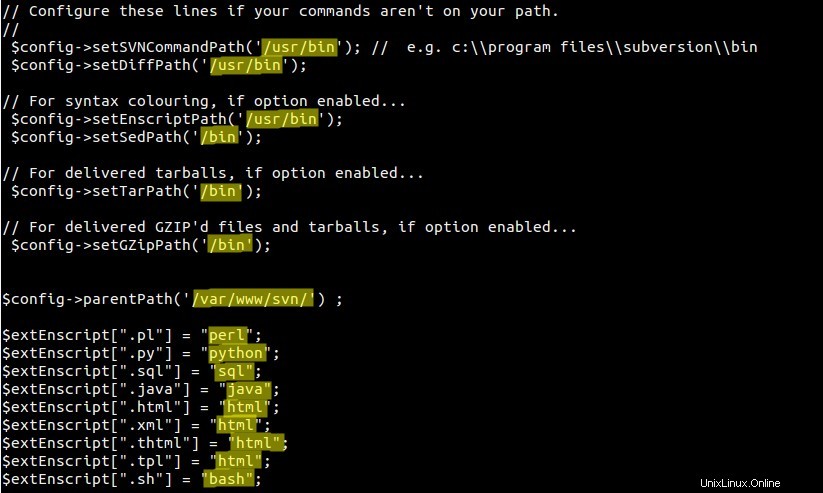
Redémarrer le service Apache
[[email protected] include]# systemctl restart httpd.service
Étape 5 :Accédez maintenant au WebSVN à partir du navigateur.
http://
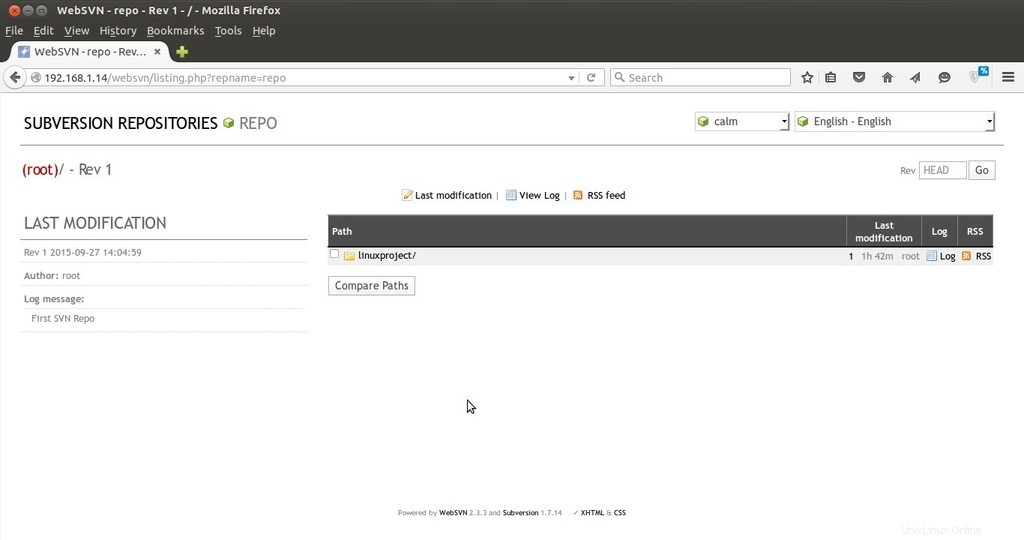
L'installation de WebSVN est terminée, maintenant explorez-le et amusez-vous 🙂